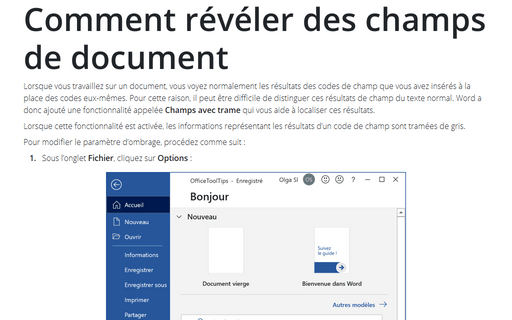Comment révéler des champs de document
Lorsque cette fonctionnalité est activée, les informations représentant les résultats d’un code de champ sont tramées de gris.
Pour modifier le paramètre d’ombrage, procédez comme suit :
1. Sous l’onglet Fichier, cliquez sur Options :

2. Dans l’onglet Options avancées, sous le groupe Affichage du contenu des documents, dans la liste déroulante Champs avec trame, sélectionnez l’option vous préférez :
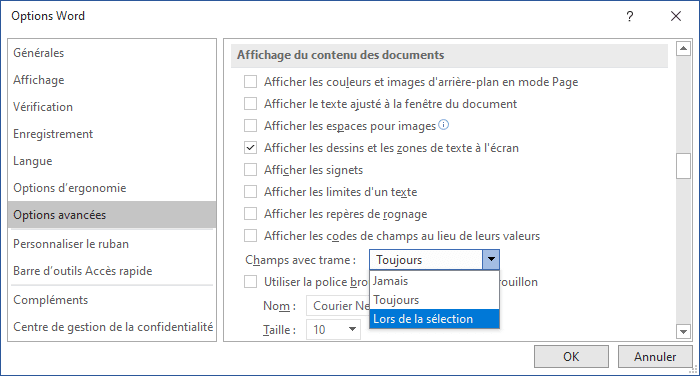
- Jamais : désactive complètement la fonction d’affichage des champs dans les zones grisées.
- Toujours : affiche tous les codes de champ tout le temps dans les zones grisées.
- Lorsque sélectionné : affiche les codes de champ ou leurs résultats chaque fois que le curseur est placé sur eux.
L’affichage dans les zones grisées des champs vous permet de savoir où se trouvent les champs dans un document. Ce ne s’affiche toutefois pas dans l’aperçu avant impression et ne s’imprime pas avec le document.
Lorsque vous travaillez sur votre document, vous pouvez passer d’un champ à l’autre pour vérifier que vous avez bien inséré ceux que vous voulez. Vous pouvez utiliser des combinaisons de touches de raccourci pour passer au code de champ suivant ou précédent. Appuyez sur F11 pour passer au code de champ suivant ou appuyez sur Maj+F11 pour passer au champ précédent.
Voir aussi en anglais : Revealing document fields.